在ppt中,怎样把图片插入到自选图形中?
1、打开ppt,在下方工具栏中的找到“自选图形”工具。

2、点击自选图形工具,在基本形状中选择“圆角矩形”。
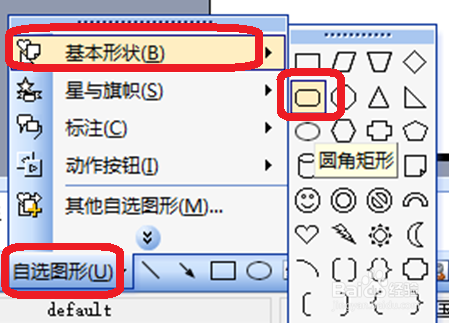
3、当鼠标变成“十”字形时,把光标放到ppt页面合适的位置,按下鼠标左键,拖动鼠标,在页面上画出矩形的样子,松开鼠标左键,矩形自动填充成蓝色。
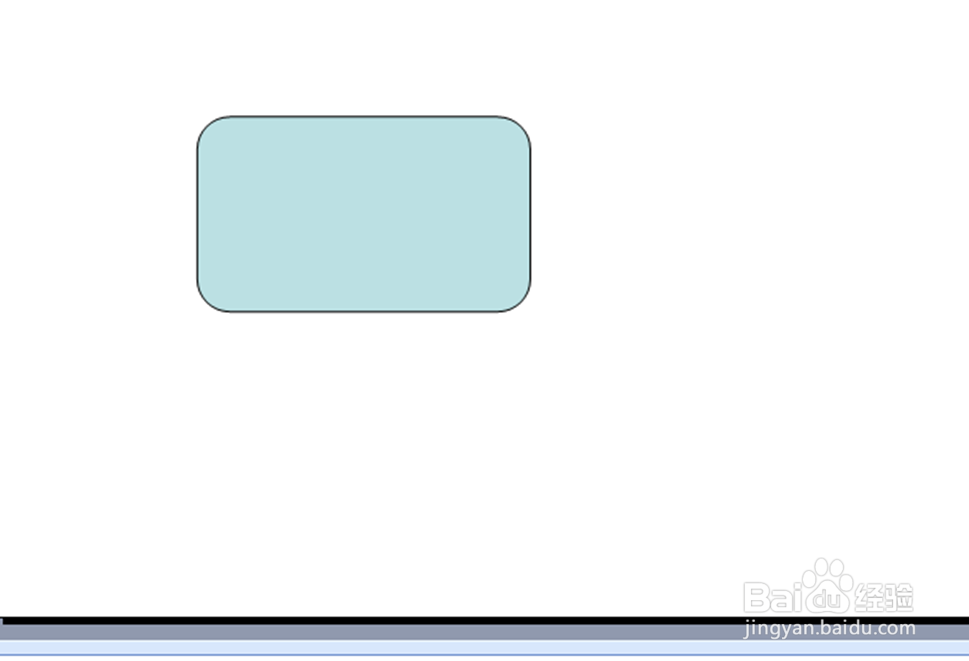
1、选中自选图形,右击鼠标,选择“设置自选图形格式”。
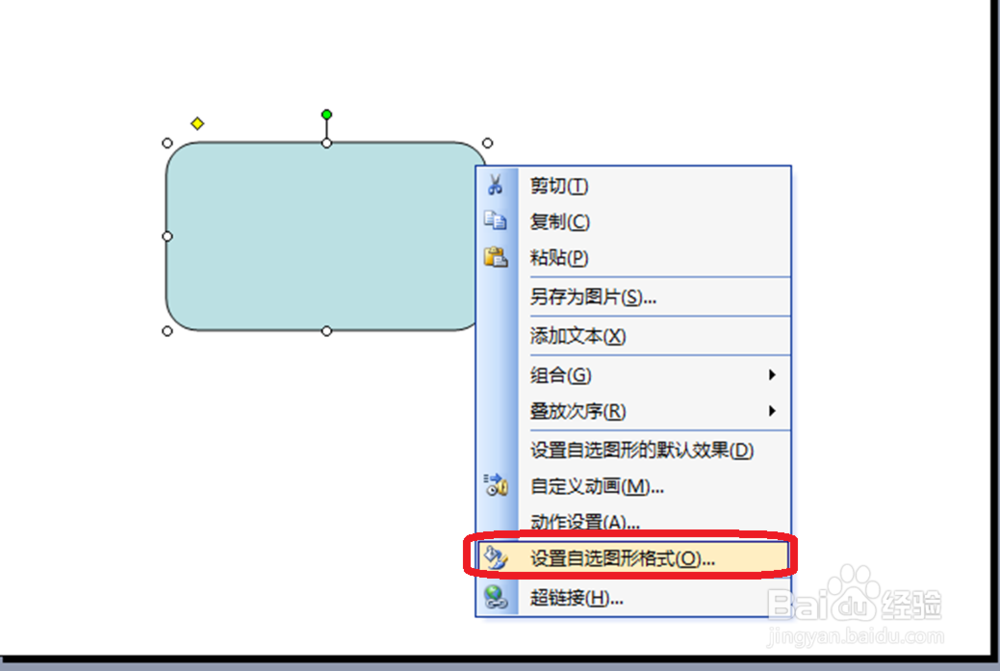
2、在设置图形格式的选项卡中,点击“填充——颜色”右侧的小箭头,在下拉框里,点击“填充效果”。
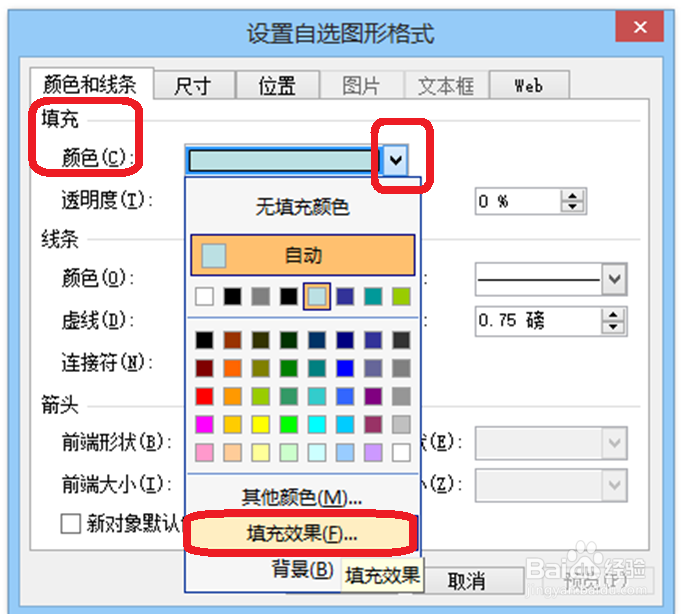
3、在填充效果中,点击“图片”,然后,按照图片的保存路径选择图片,然后点击“插入”,别忘了选择“锁定图片纵横比”,最后点击确定。
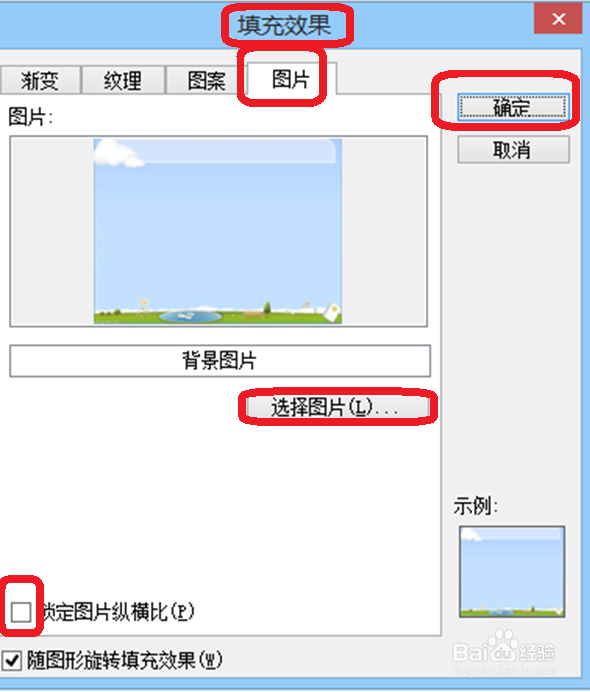
4、图片已经插入到自选图形中了。自选图形的图案已经发生了很大的变化。
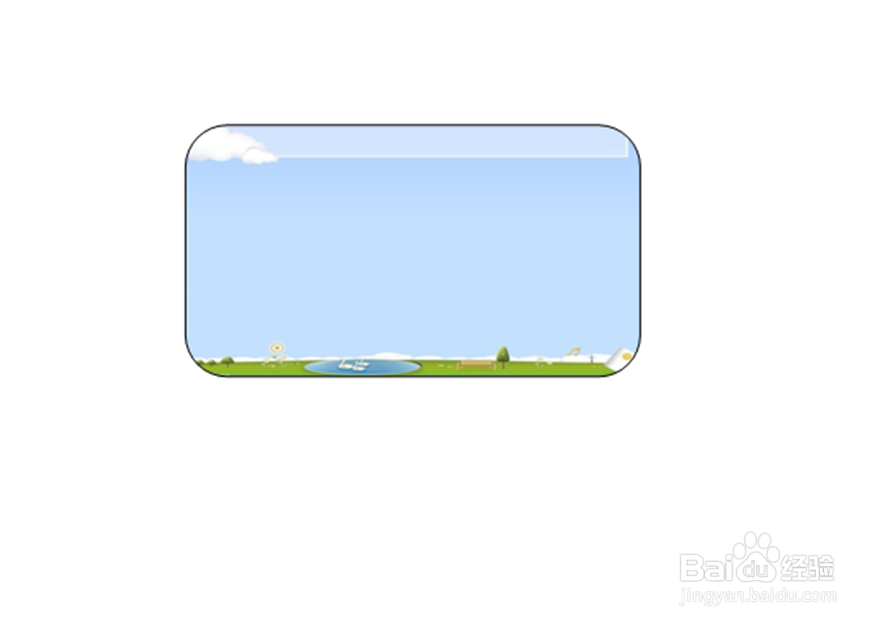
声明:本网站引用、摘录或转载内容仅供网站访问者交流或参考,不代表本站立场,如存在版权或非法内容,请联系站长删除,联系邮箱:site.kefu@qq.com。
阅读量:85
阅读量:40
阅读量:62
阅读量:81
阅读量:39